新しいMBPが届いたので環境設定をしながらメモ
まずやること
操作性が悪いとストレスなのでまず最優先でやるのが、
トラックパッドの設定変更
設定は、[システム環境設定]→[トラックパッド]からできる
ポイントとクリック
- 「調べる&データ検出」をオフに
- 「副ボタンのクリック」を「右下隅をクリック」に変更
スクロールとズーム
- 「スマートズーム」をオフに
とりあえずこれさえやっておけば右クリックができなくてストレスを感じることはない。
(もちろん、2本指タップであることを理解はしているけども)
Dockから不要なものを削除
マップとか、リマインダとか普段使わないものは軒並み削除
MBPではiTunesも基本的には表示しておかない。
Dockのサイズを最小に
小さいことはいいことだ。
Dockの拡大率はそこそこに
過ぎたるは及ばざるが如し
Dockを自動的に表示/非表示
MBPは表示領域に限りがあるので、私はこの設定をONにしています。
古くなったりちょっと重い作業をしているとうまく動かなくなるのが玉に瑕
とりあえず入れるもの
GoogleChrome
WindowsにおけるIEのように、MacにおけるSafariはChromeのダウンロード専用ブラウザである。
Google日本語入力
Chromeの最初のお仕事はGoogle日本語入力のダウンロード
Alfred
Spotlightで十分って人もいるだろうけど、私はやっぱりAlfred。彼がいないと仕事の効率が悪すぎる。
iTerm2
ある程度作業終わったらあとはコマンドラインを使うので、まずは入れておかねば…
zshとかの設定もしなきゃいけないけど、とりあえず入れて自身の設定だけ
ここまで入れたら少し環境設定
入力ソースの設定変更
初回設定時の設定にもよるが、基本的に標準の日本語と英字ソースが登録されている入力ソースに、Google日本語入力を追加して、標準の入力ソースを除外する。
[システム環境設定]→[キーボード]→[入力ソース]
で設定画面を開いても良いが、右上の入力ソースをクリックして表示されるメニューから選択したほうが断然早い。
以前は標準の英数ソースを除外するには面倒なことがあった気がするけど、今回はすんなりやれた。
Spotlightのショートカットを停止
次にやる、入力切替ボタンのショートカットや、Alfredのショートカットと被るので、ショートカットを解除する。
[システム環境設定]→[キーボード]→[ショートカット]→[Spotlight]
のチェックを外す。
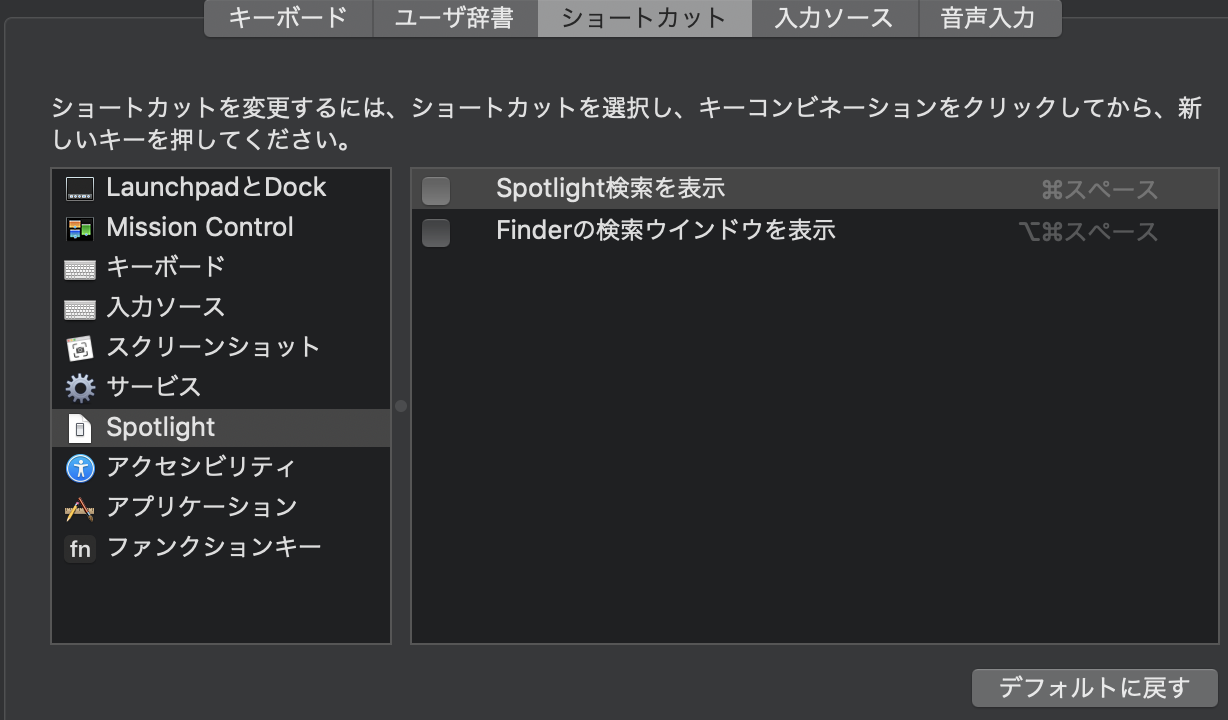
入力切替ボタンの設定変更
宗教上の理由により、US(米国)キーボードを使用しているので、かな/英数切り替えボタンがない。
標準では⌃+spaceで切り替わるように設定されているが、
[システム環境設定]→[キーボード]→[ショートカット]→[入力ソース]
で変更できる。
これを⌘+Spaceに変更
特に理由はないけど、最初っからそうしていたので体がもうそれになれいている。
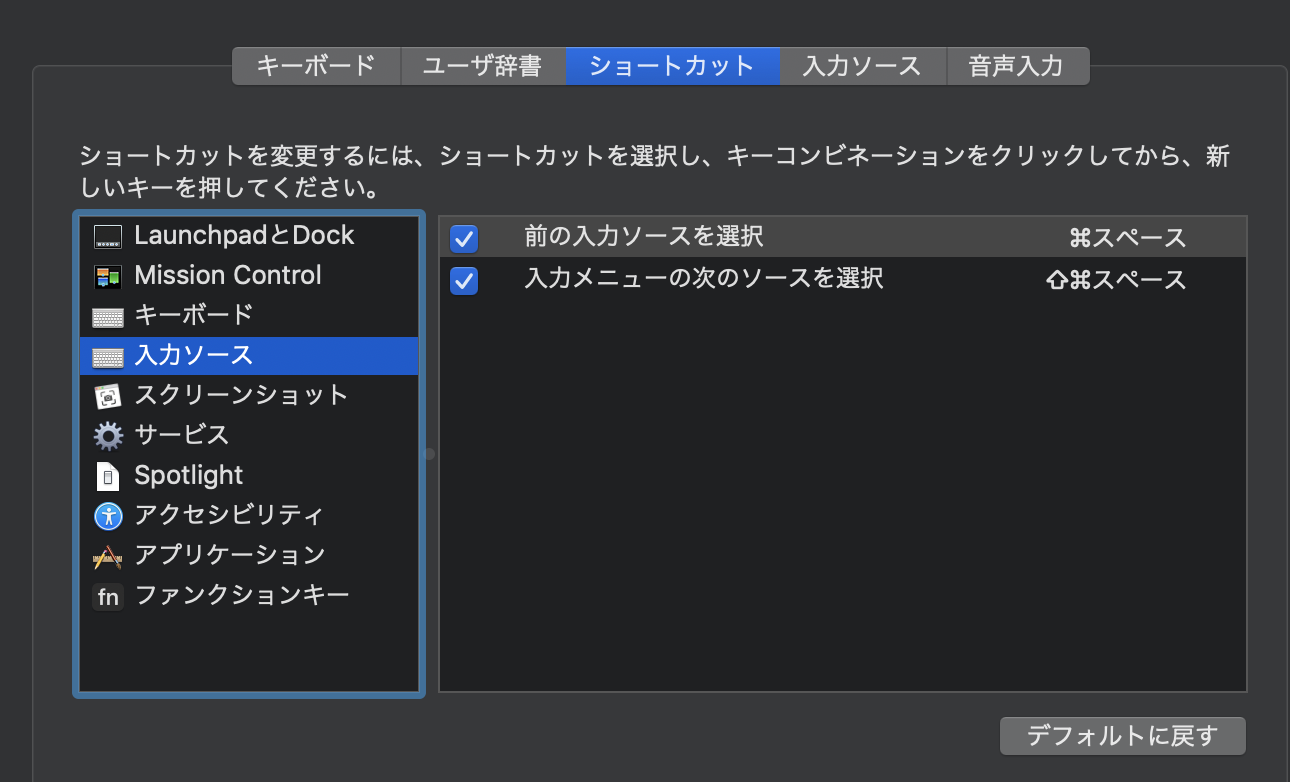
iTerm2の設定
iTerm2の設定なんてたかが知れているけど一応リストアップ
Apperance
GeneralのStatus bar locationをBottomに
Profiles
とりあえず新しく作成
そちらをデフォルトに変更
WindowのTransparencyを好みの量に上げたり、Blurを有効化したり。
あとは、起動時のウィンドウサイズを上げるとか、フォント設定を変更するとか。
今回まだRictyを入れていないのでフォントは変えてない。
KeysからHotkey設定をするのも忘れずに。
私は⇧+⌥+SpaceでiTermがアクティブになるように設定している。
次は…
zshとかコマンドライン周りの設定になるからとりあえず別の記事にしようかね。